Hỗ trợ tư vấn
Tư vấn - Giải đáp - Hỗ trợ đặt tài liệu
Mua gói Pro để tải file trên Download.vn và trải nghiệm website không quảng cáo
Tìm hiểu thêm » Hỗ trợ qua ZaloTính năng trích dẫn câu yêu thích trên Facebook sẽ giúp bạn dễ dàng trích dẫn những câu châm ngôn, câu nói tâm đắc, vv vào thông tin hiển thị trên Facebook. Ngoài việc đặt biệt danh Facebook, đổi tên Facebook, vv thì việc trích dẫn câu nói yêu thích sẽ giúp cho trang Facebook cá nhân của bạn thêm phần đặc sắc và hấp dẫn hơn. Dưới đây chúng tôi sẽ hướng dẫn các bạn chi tiết cách thêm câu trích dẫn yêu thích trên Facebook với vài thao tác vô cùng đơn giản.
Bước 1:
Tại giao diện chính của Facebook hãy nhấn chọn đến trang cá nhân người dùng nhấn vào mục Giới thiệu ở phía trên cùng.
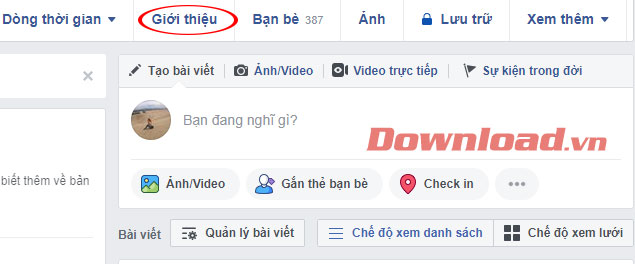
Tiếp đến hãy nhấn chọn mục Chi tiết về bạn bên menu trái.
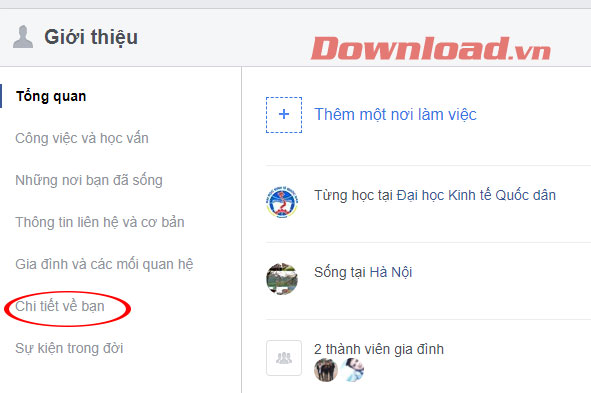
Bước 2:
Ngay sau đó cửa sổ để bạn thêm các thông tin hiển thị xuất hiện hãy kéo xuống phía dưới mục Trích dẫn yêu thích và hãy nhập câu nói yêu thích của bạn vào phần Thêm câu trích dẫn yêu thích của bạn.
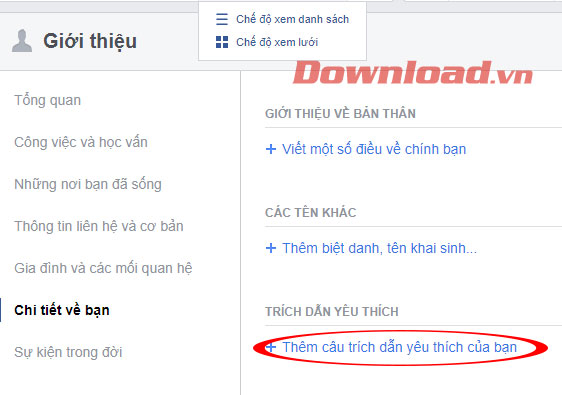
Sau khi nhập xong hãy nhấn Lưu thay đổi để lưu lại nội dung vừa cập nhật.
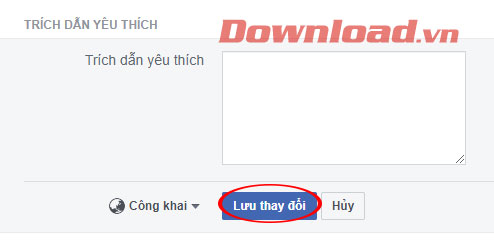
Lúc này hãy xem trang cá nhân của bạn dưới vai trò là người xem khác để có được kết quả hiển thị nội dung trích dẫn vừa cập nhật.
Trên đây chúng tôi đã hướng dẫn các bạn nhanh chóng thêm câu trích dẫn trên trang Facebook cá nhân. Hi vọng bạn sẽ có một trang cá nhân cực chất với những trích dẫn đậm cá tính.
Bạn có thể quan tâm:
Theo Nghị định 147/2024/ND-CP, bạn cần xác thực tài khoản trước khi sử dụng tính năng này. Chúng tôi sẽ gửi mã xác thực qua SMS hoặc Zalo tới số điện thoại mà bạn nhập dưới đây: